AI怎么导出jpg?
溜溜自学 平面设计 2022-03-17 浏览:1030
大家好,我是小溜,AI是很多人常用的图像处理软件之一,在使用时我们常常需要导出jpg,本次就给大家介绍具体怎么操作的,下面就跟小溜一起来看看吧!希望本文对大家有帮助,感兴趣的小伙伴可以一起学习了解一下。
想要更深入的了解“AI”可以点击免费试听溜溜自学网课程>>
工具/软件
电脑型号:联想(Lenovo)天逸510S; 系统版本:Windows10; 软件版本:AI CS6
方法/步骤
第1步
双击打开AI软件,新建一个画布。绘制矢量图形或者打开素材。
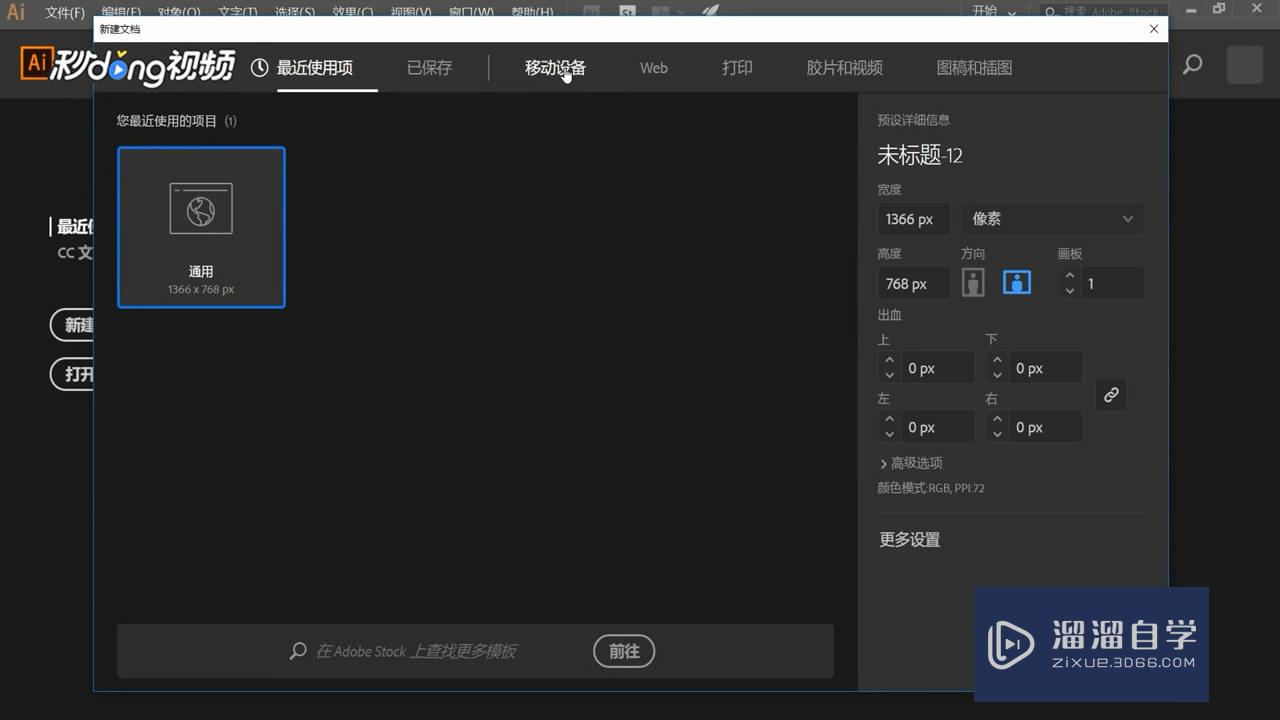
第2步
点击菜单栏中“文件”,点击“导出”,选择“导出为”。
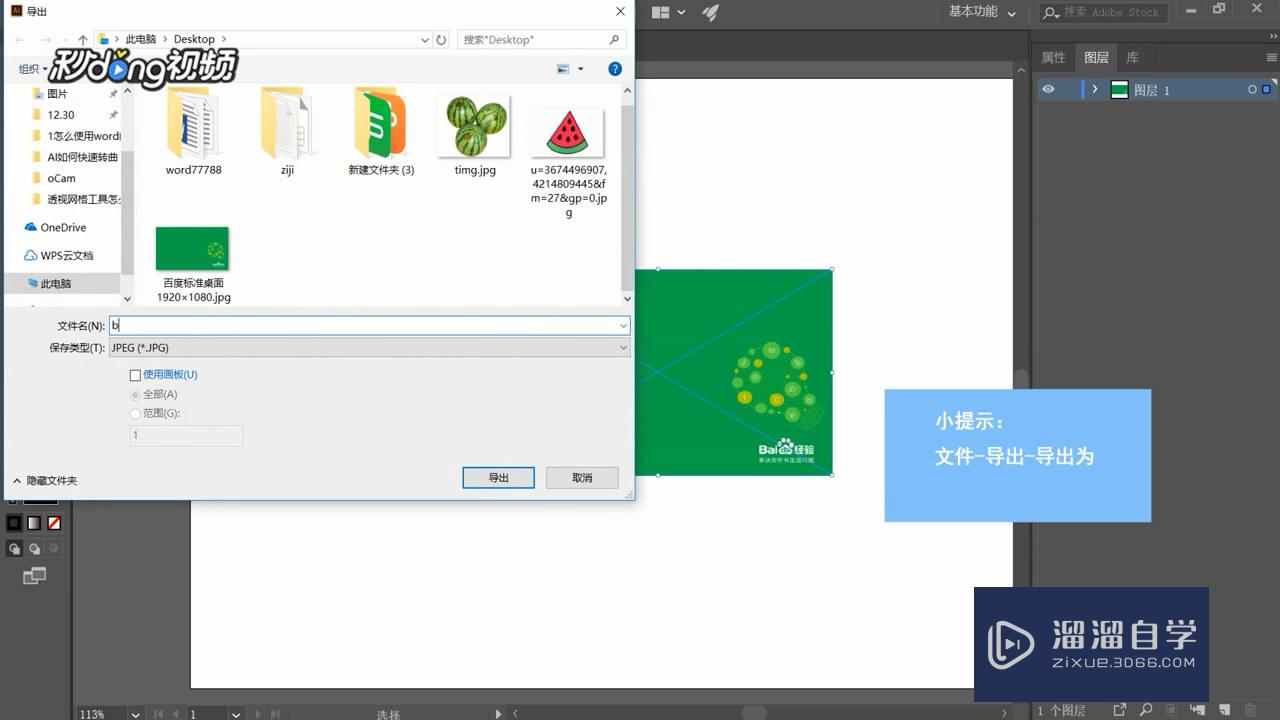
第3步
选择文件的保存位置和保存格式,点击“保存”。
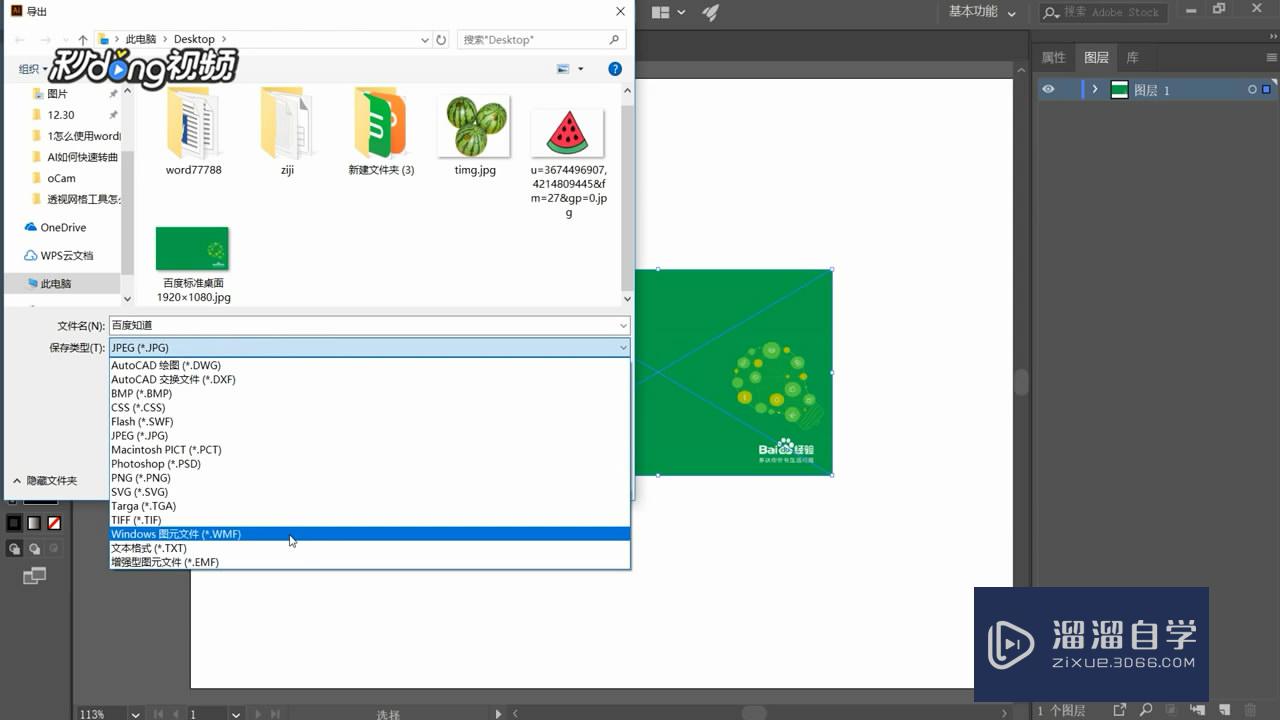
第4步
设置“压缩方法”、“分辨率”等参数,点击“确定”即可。
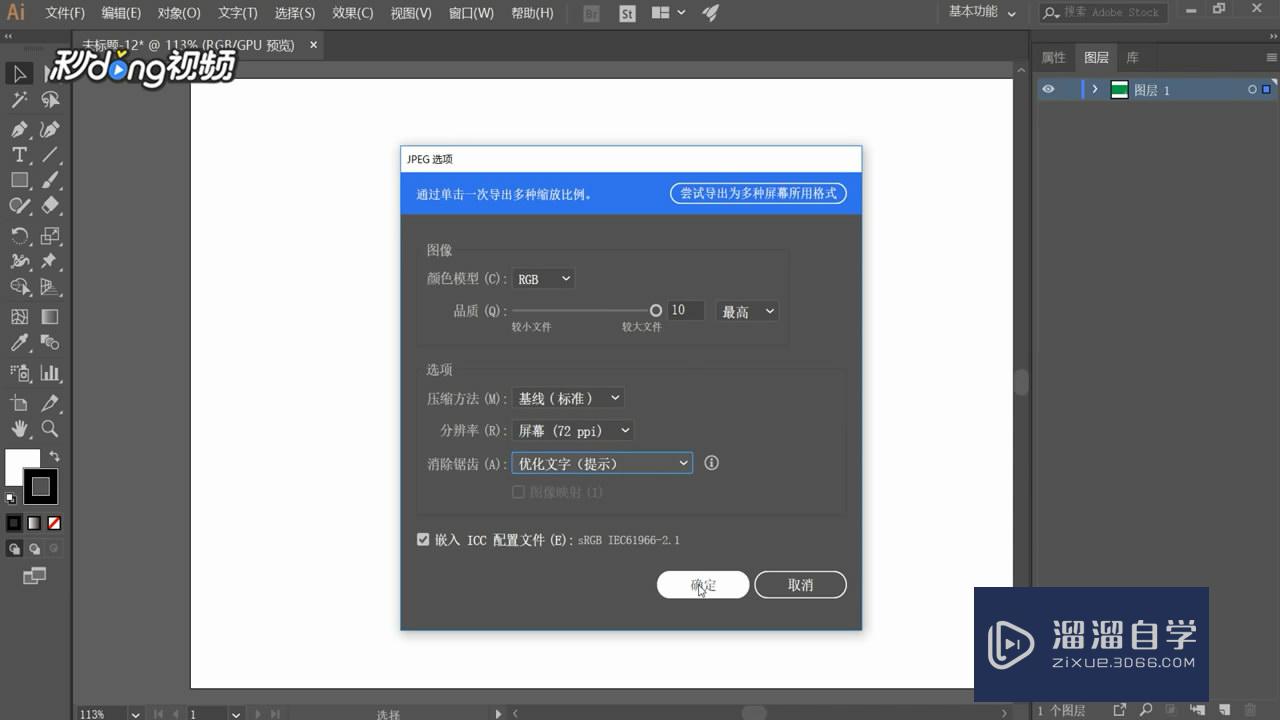
温馨提示
以上就是关于“AI怎么导出jpg?”全部内容了,小编已经全部分享给大家了,还不会的小伙伴们可要用心学习哦!虽然刚开始接触AI软件的时候会遇到很多不懂以及棘手的问题,但只要沉下心来先把基础打好,后续的学习过程就会顺利很多了。想要熟练的掌握现在赶紧打开自己的电脑进行实操吧!最后,希望以上的操作步骤对大家有所帮助。
相关文章
距结束 06 天 14 : 52 : 21
距结束 00 天 02 : 52 : 21
首页










